电脑如何开机启动程序 电脑怎么设置开机自动启动软件
更新时间:2020-12-15 16:51:00作者:xinxin
每次在启动电脑的过程中,总是会有一些程序也一起启动,虽然能够让用户快速使用到,但是这些开机自动启动的程序大多数用户都很少用到的,因此有些用户就想要将一些自己想要使用的程序设置成开机启动,那么电脑如何开机启动程序呢?这里小编就来告诉大家电脑设置开机自动启动软件方法。
具体方法:
1、打开电脑在电脑桌面的左下角可以看到一个“开始”然后点击开启然后找到其中的运行。
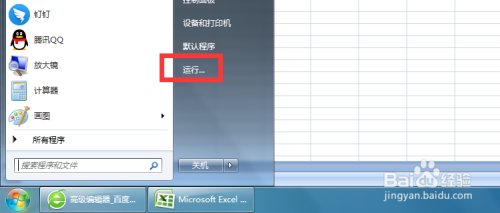
2、点击运行后,我们可以看到运行中有一处搜索栏,我们在其中输入msconfig。
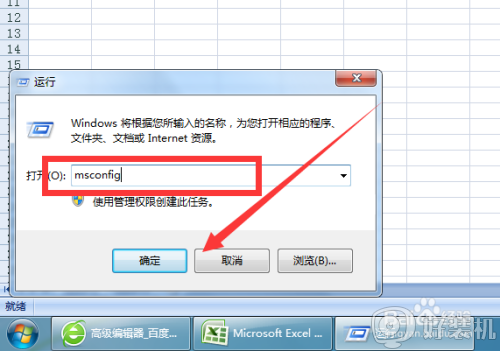
3、然后我们点击确定后可以看到的是下图所示的页面,这是一个系统配置的页面。
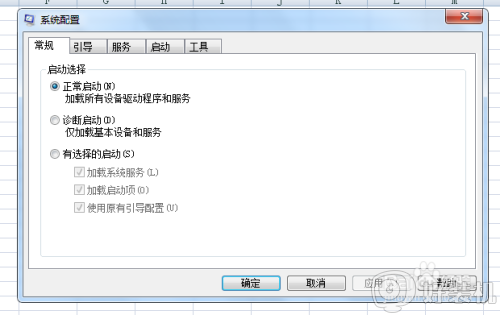
4、然后我们将正常启动勾选为有选择的启动,然后勾选下面的加载启动项即可。
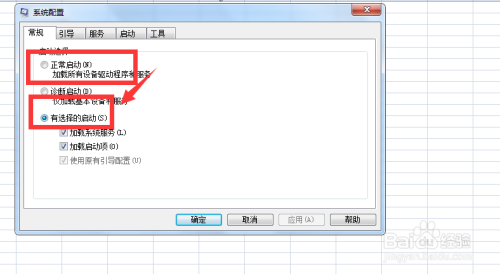
5、然后我们点击启动可以看到我们电脑中的一些软件都是随机自动开启的,我们在这里可以勾选。
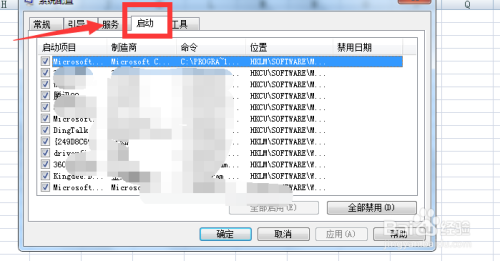
6、然后如果我们想要将其全部禁止,点击下图中的全部禁止,然后点击应用即可完成操作。
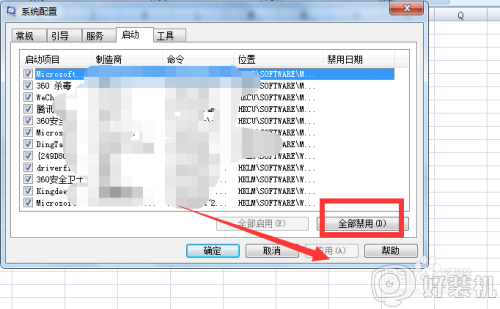
以上就是关于电脑设置开机自动启动软件方法了,还有不清楚的用户就可以参考一下小编的步骤进行操作,希望能够对大家有所帮助。
电脑如何开机启动程序 电脑怎么设置开机自动启动软件相关教程
- 怎么关闭开机自启动的软件 电脑开机如何关闭自动启动软件
- windows添加开机自启动程序设置方法 windows如何设置电脑开机自启动程序
- windows关闭开机启动程序设置方法 windows电脑怎么关闭开机启动软件
- windows关闭开机自动启动软件详细步骤 windows开机自动启动程序怎么关闭
- 开机自动启动软件怎么开 开机自启动程序开启方法
- windows关闭应用自启动详细步骤 windows怎么关闭应用自动启动
- win11开机自动启动软件在哪设置 win11设置开机自动启动软件的方法
- 电脑开机启动项怎么设置 电脑如何管理开机启动项
- 电脑软件自启动怎么设置 电脑怎么设置开机启动软件
- 电脑开机运行程序如何关闭 电脑在哪里设置开机启动项目
- 电脑无法播放mp4视频怎么办 电脑播放不了mp4格式视频如何解决
- 电脑文件如何彻底删除干净 电脑怎样彻底删除文件
- 电脑文件如何传到手机上面 怎么将电脑上的文件传到手机
- 电脑嗡嗡响声音很大怎么办 音箱电流声怎么消除嗡嗡声
- 电脑我的世界怎么下载?我的世界电脑版下载教程
- 电脑无法打开网页但是网络能用怎么回事 电脑有网但是打不开网页如何解决
热门推荐
电脑常见问题推荐
- 1 b660支持多少内存频率 b660主板支持内存频率多少
- 2 alt+tab不能直接切换怎么办 Alt+Tab不能正常切换窗口如何解决
- 3 vep格式用什么播放器 vep格式视频文件用什么软件打开
- 4 cad2022安装激活教程 cad2022如何安装并激活
- 5 电脑蓝屏无法正常启动怎么恢复?电脑蓝屏不能正常启动如何解决
- 6 nvidia geforce exerience出错怎么办 英伟达geforce experience错误代码如何解决
- 7 电脑为什么会自动安装一些垃圾软件 如何防止电脑自动安装流氓软件
- 8 creo3.0安装教程 creo3.0如何安装
- 9 cad左键选择不是矩形怎么办 CAD选择框不是矩形的解决方法
- 10 spooler服务自动关闭怎么办 Print Spooler服务总是自动停止如何处理
